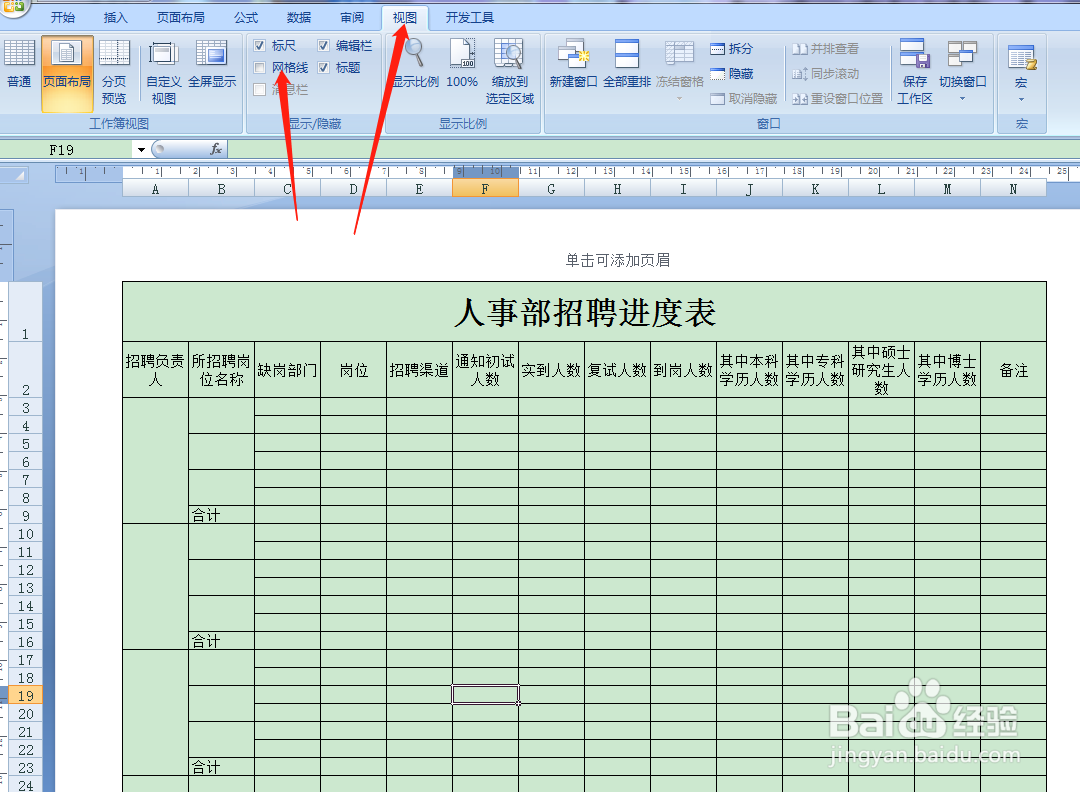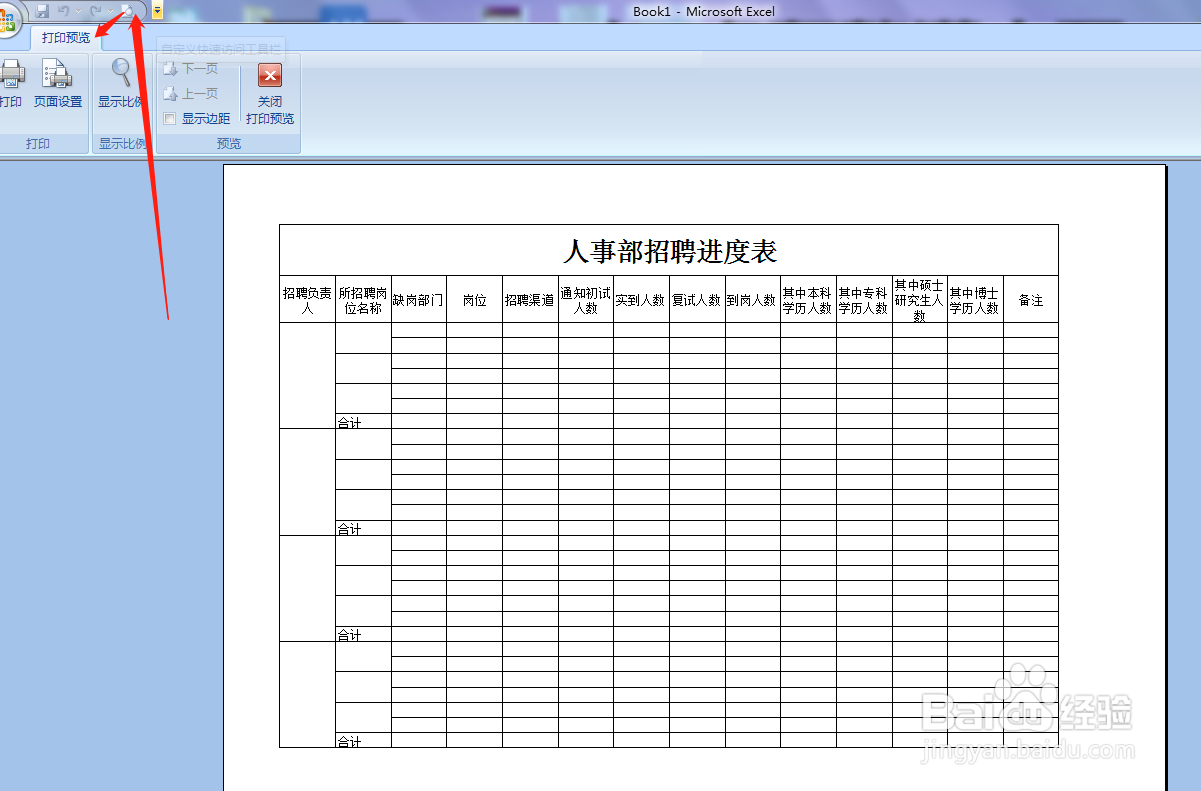1、首先打开Excel2007,点击右下角页面布局。
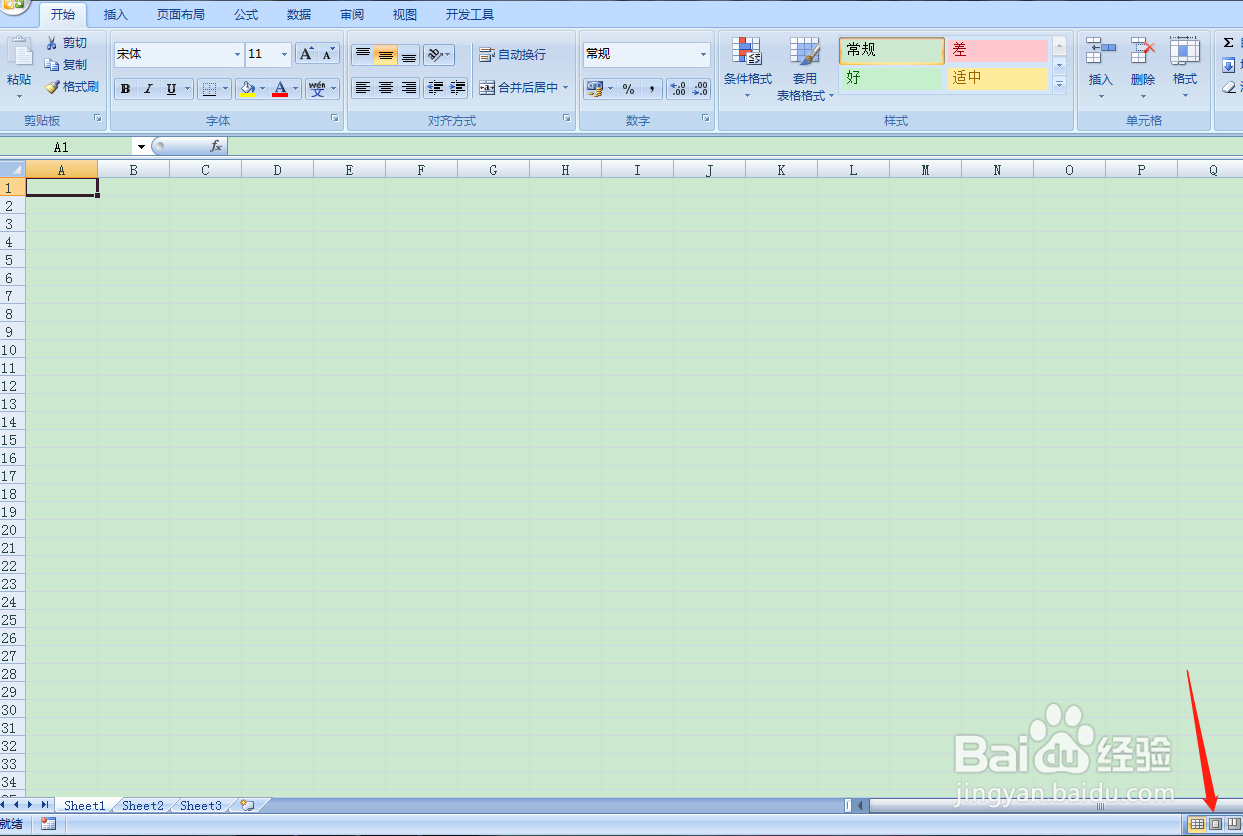
2、点击工具栏上【页面布局】选择【纸张方向】选择【横向】。
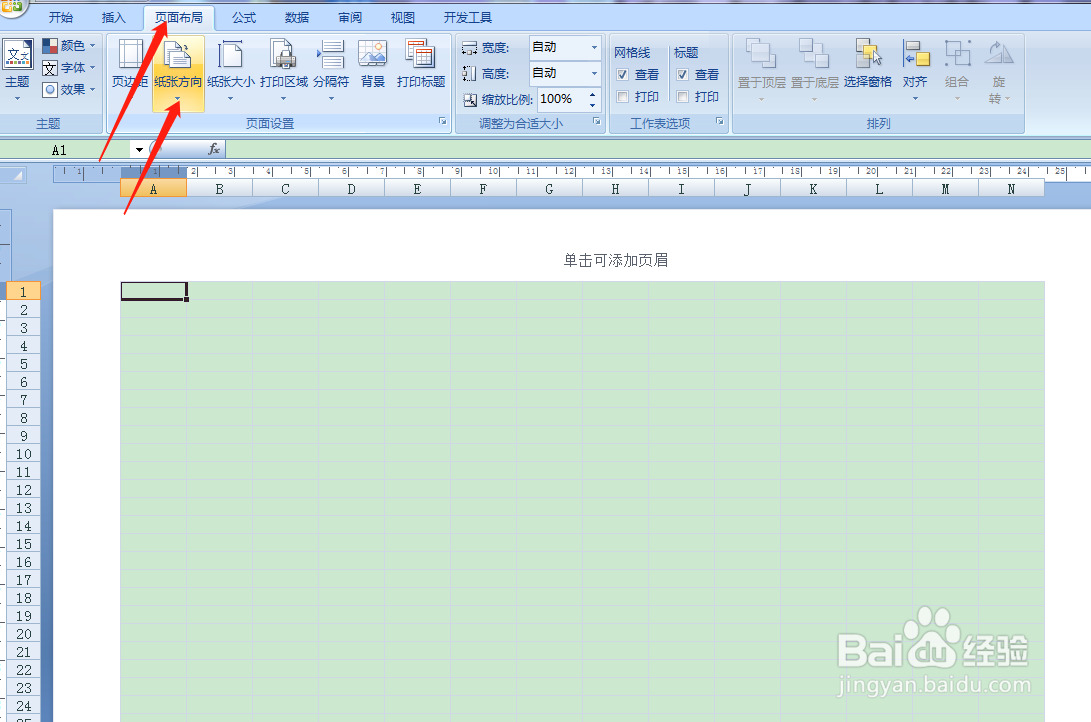
3、按住鼠标左键,框选第一行,点击工具栏,合并单元格,添加所有框线。然后在左侧调整行高。

4、在第一行表头,填写表格名称【人事部招聘进度表】,然后字体设置24号,选择字体加粗,格式选择居中。
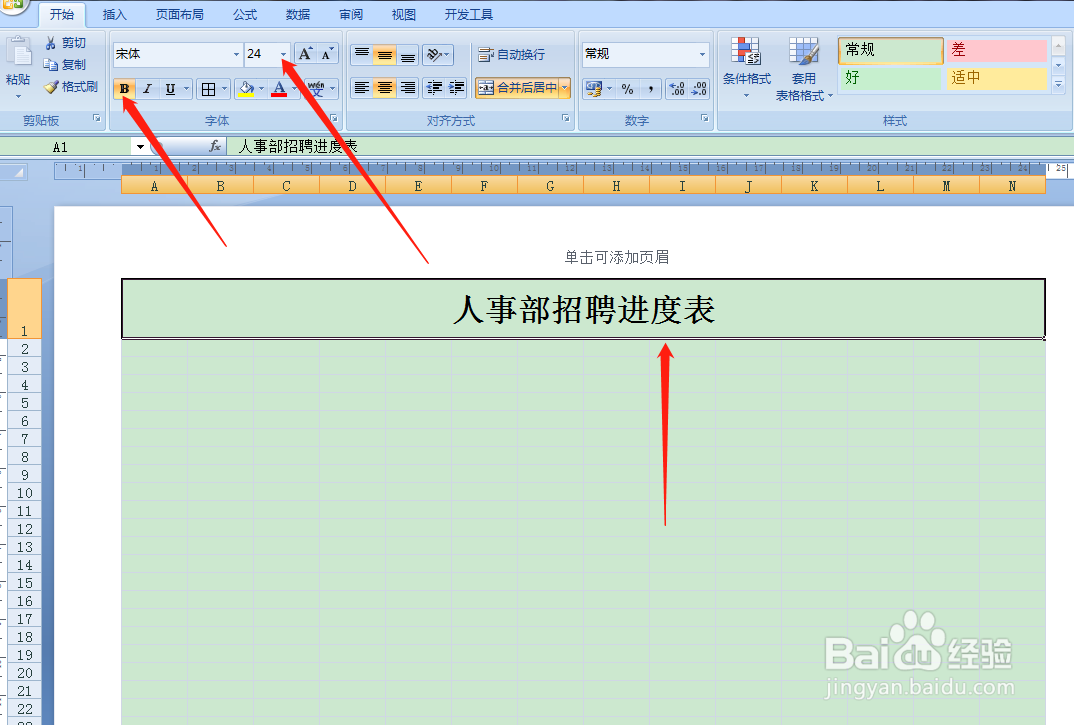
5、按住鼠标左键框选第二行,点击工具栏添加所有框线,然后在左侧调整行高。
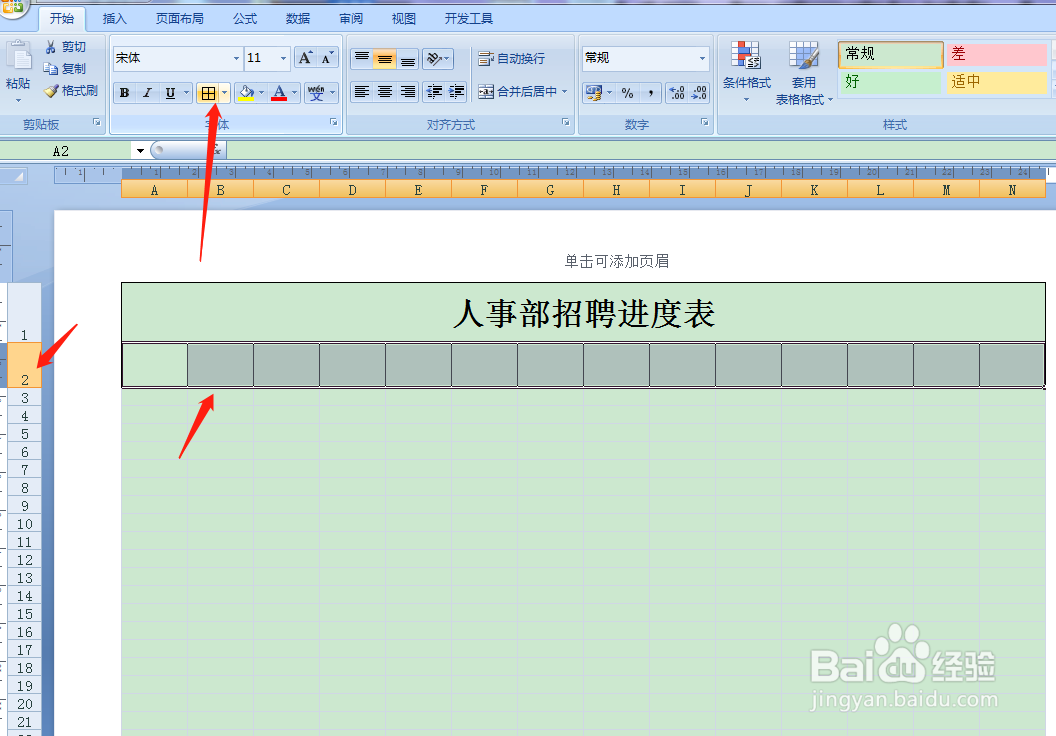
6、如下图所示,因项目名称字数较多,就需要点击工具栏【自动换行】然后点击文字居中对齐。
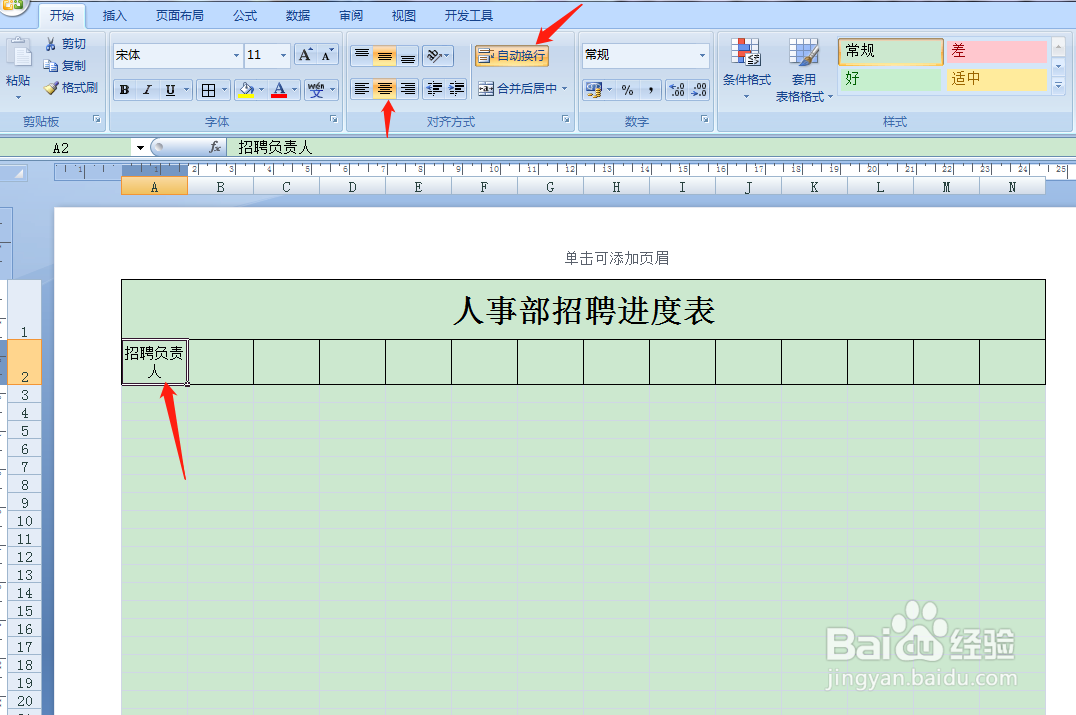
7、如下图所示,填写好对应的项目名称即可。
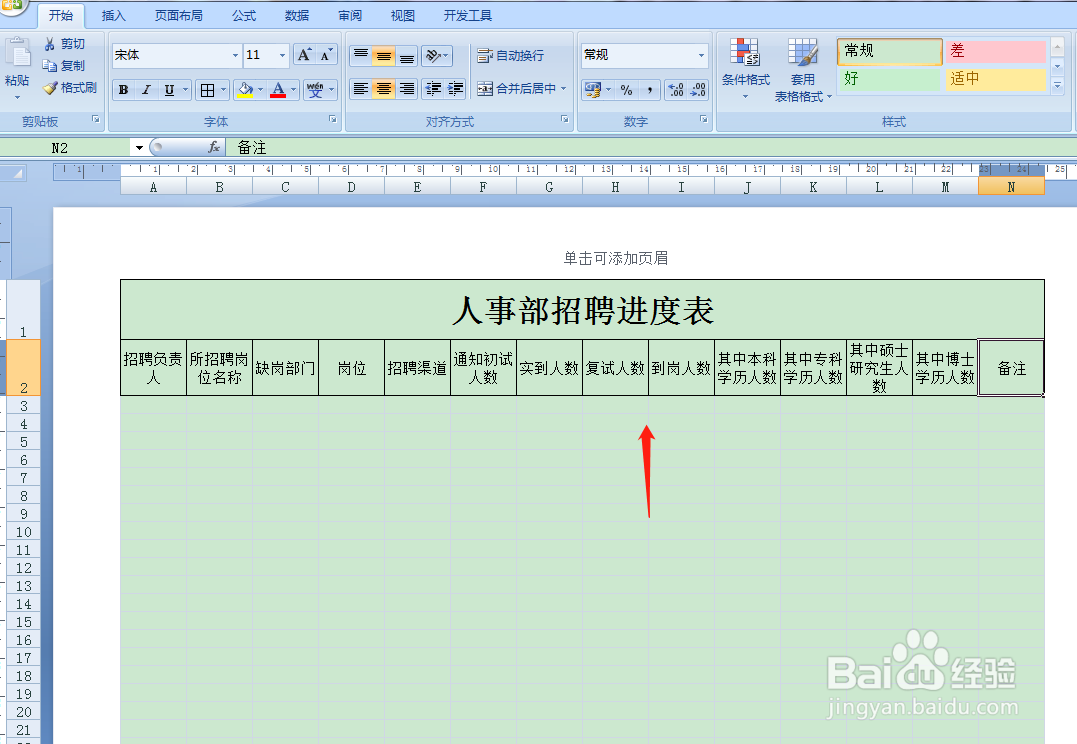
8、如下图所示,依次框选单元格,然后点击工具栏合并单元格,然后添加所有框线。
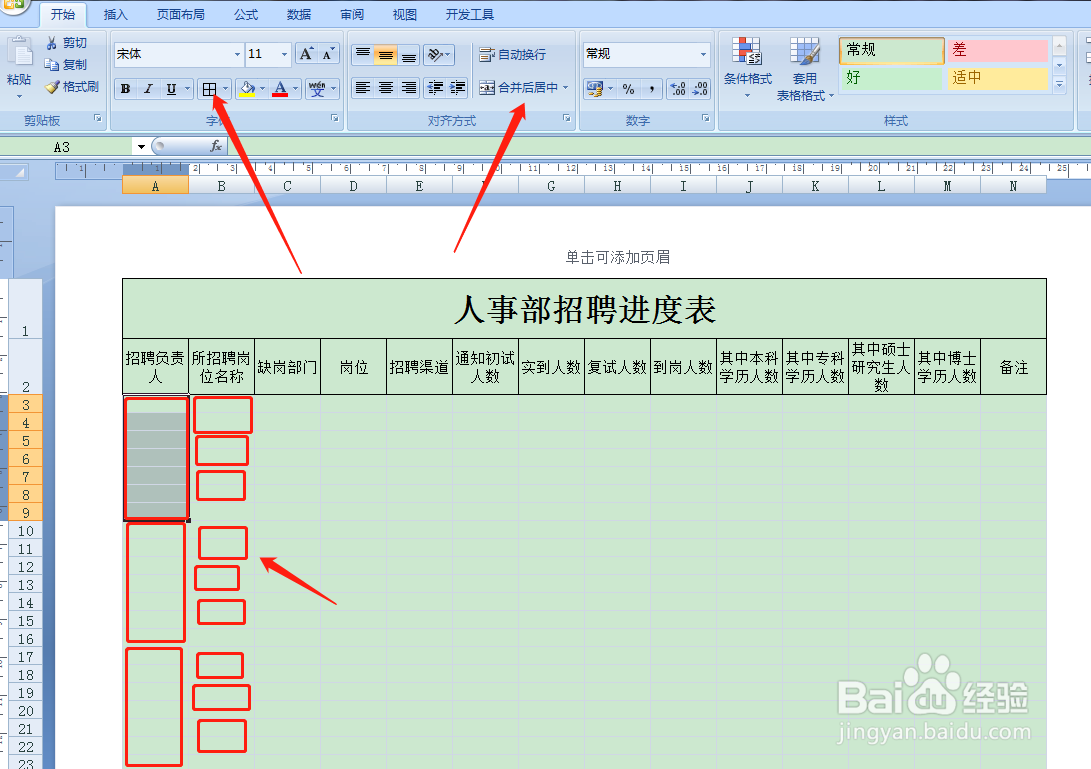
9、如下图所示,框选图中区域后,点击工具栏,添加所有框线。
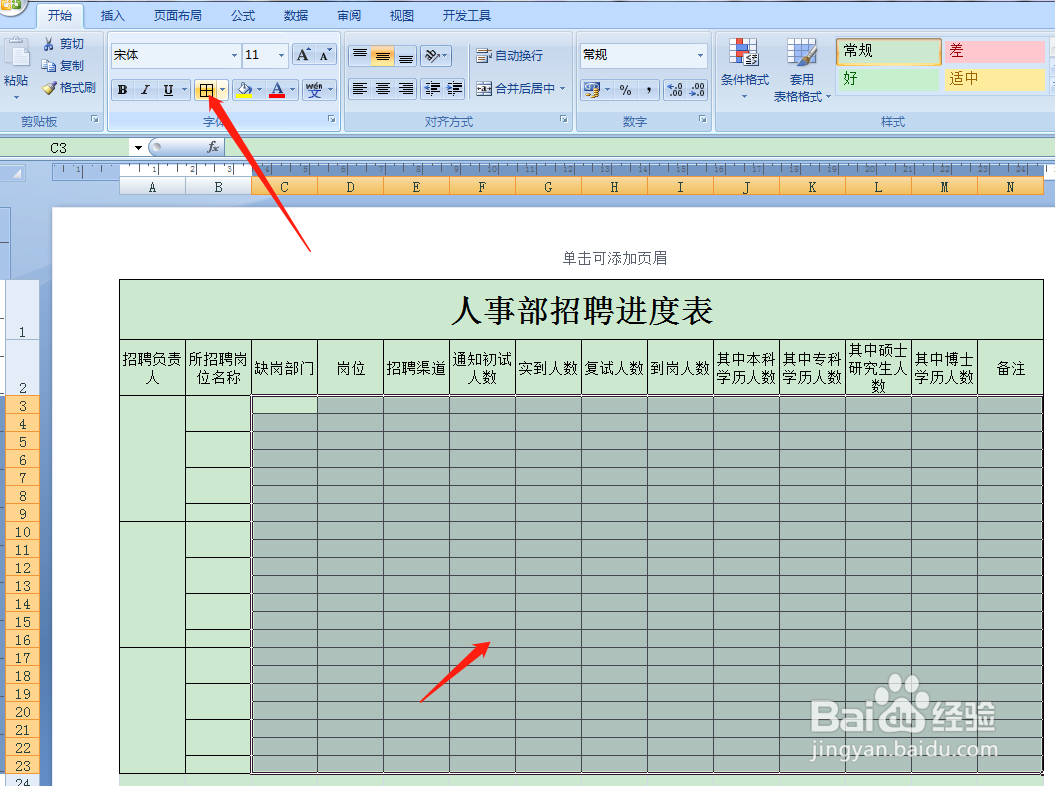
10、表格完成以后,点击视图,取消网格线,最后点击打印预览。